Benutzerdefinierte Suche
Products:
Was ist die benutzerdefinierte Suche?
Die benutzerdefinierte Suche ermöglicht es Ihnen, die Ergebnisse der verschiedenen Abschnitte der Live-Suche und der Suchseite auf der Grundlage verschiedener Suchbegriffe zu ändern. Sie können jeden Aspekt dessen, was Ihren Kunden angezeigt wird, anpassen, einschließlich Produkte, Kategorien, Seiten und Vorschläge.
Indem Sie einfach nach bestimmten Produkten, Kategorien, Seiten und Vorschlägen suchen, die Sie einschließen oder ausschließen können, können Sie die Daten, die Ihre Kunden sehen, auf der Grundlage des von Ihnen gewählten Suchbegriffs anpassen.
Gehen Sie zu Ihrem Clerk.io Backend und wählen Sie im linken Menü Suche und dann Angepasste Suche.
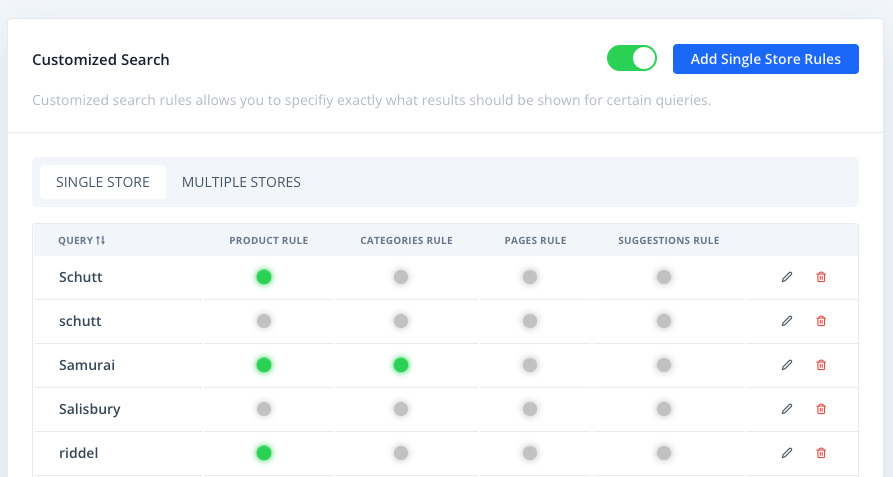
Benutzerdefinierter Suchumfang
Regeln können entweder nur für einen oder für mehrere Shops gleichzeitig hinzugefügt werden, so dass Sie die Freiheit haben, Regeln für Ihr gesamtes Konto oder für einige bestimmte Shops hinzuzufügen.
Wählen Sie in der Übersicht der benutzerdefinierten Suche Einzelner Store, um Regeln nur für diesen Store zu erstellen, oder Mehrere Stores, um Store-übergreifende Regeln hinzuzufügen.
Für Multi-Store können Sie den genauen Geltungsbereich unter Geltungsbereich modifizieren: auswählen.
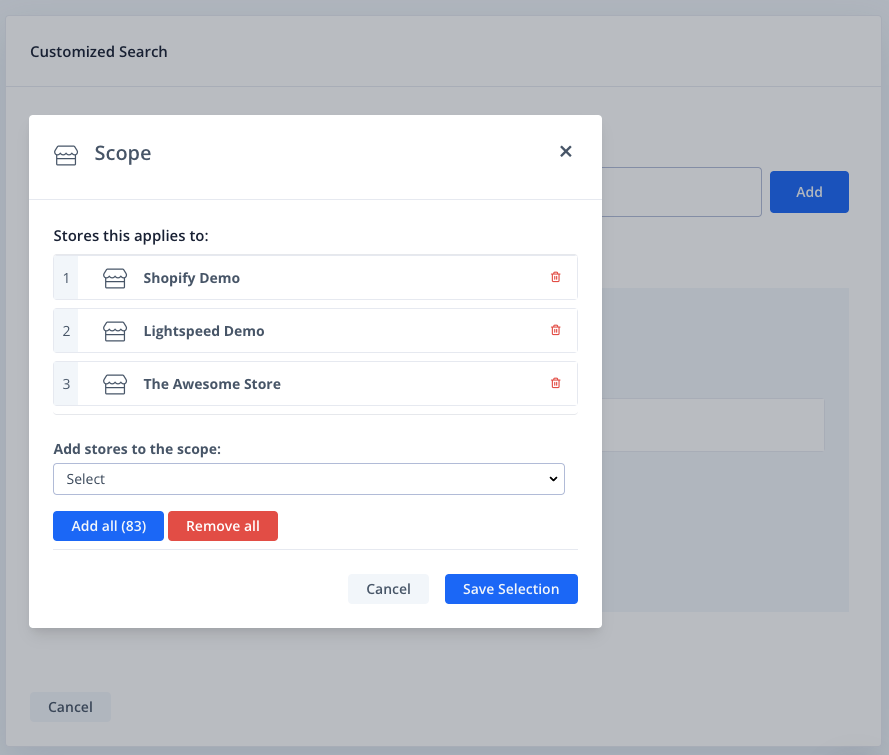
Der Geltungsbereich kann auch später in der Kampagne selbst geändert werden:
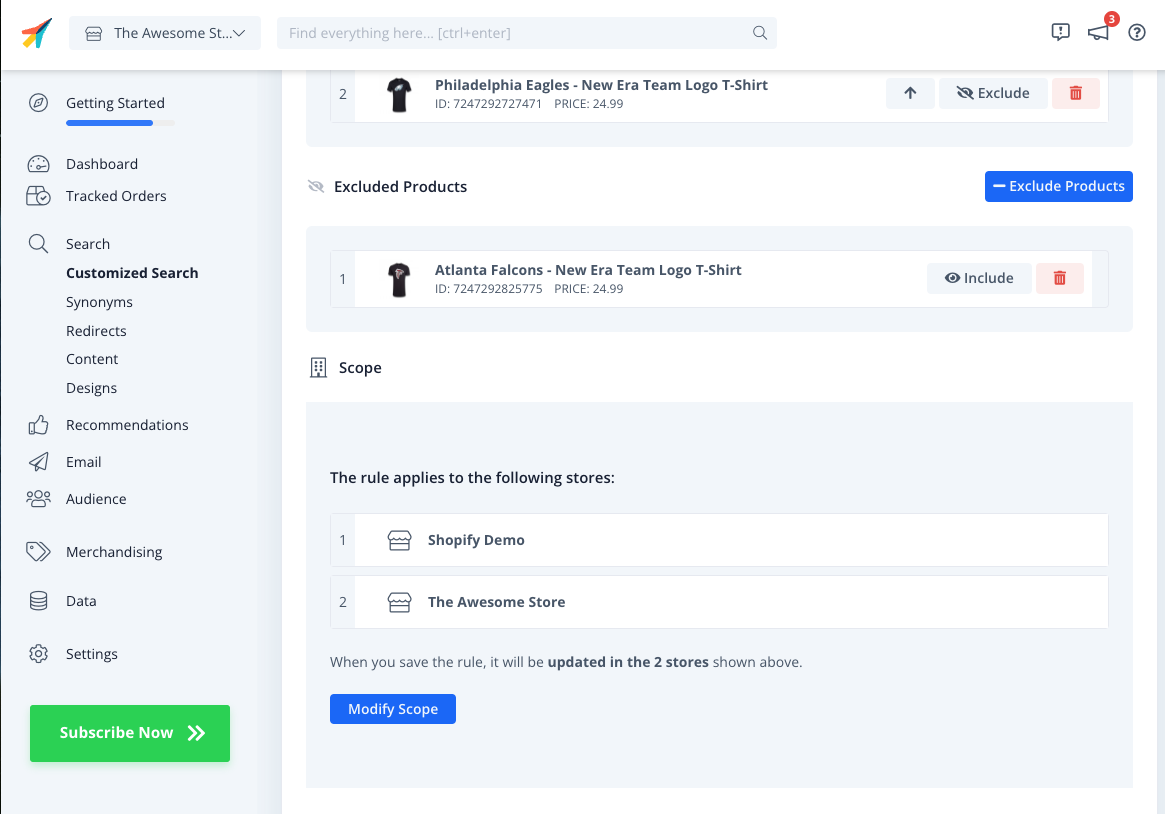
Zunächst müssen Sie die Suche erstellen, indem Sie auf Regeln hinzufügen klicken: 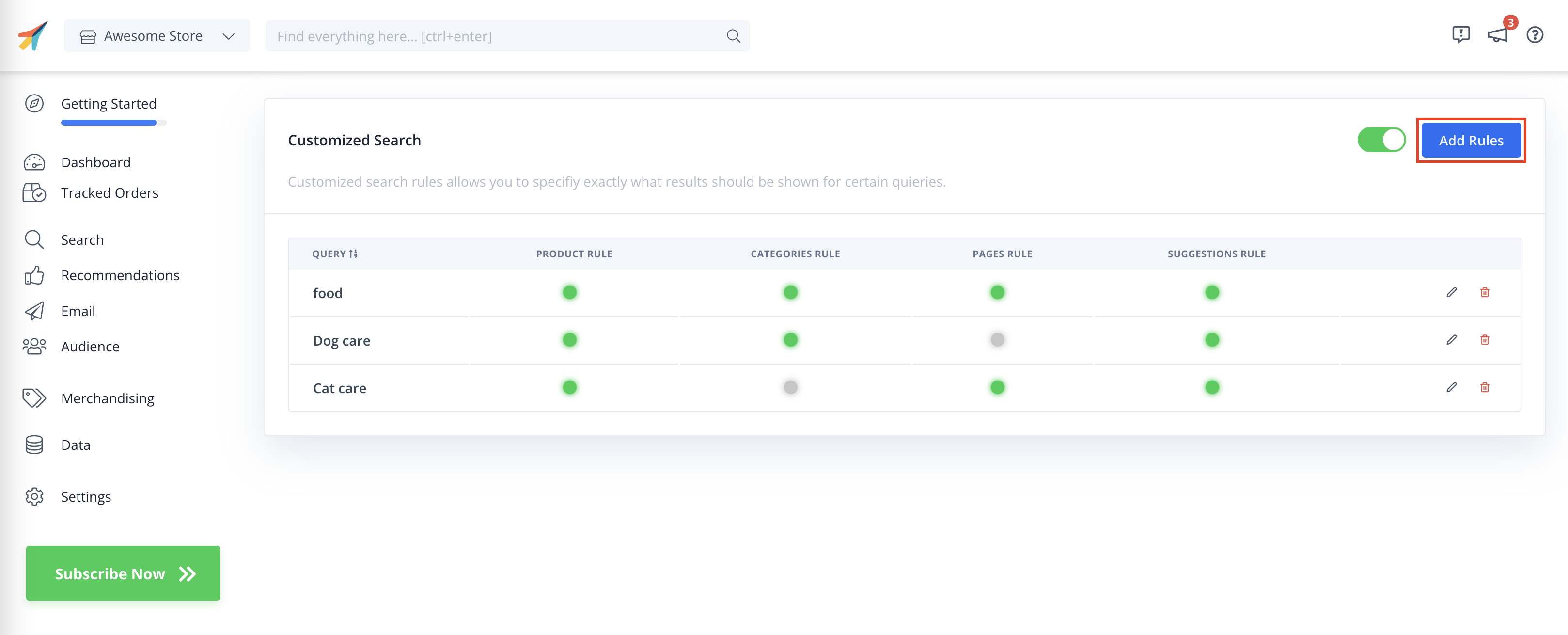
Auf der nächsten Seite geben Sie Ihre Suchanfrage ein und klicken Sie auf Hinzufügen.
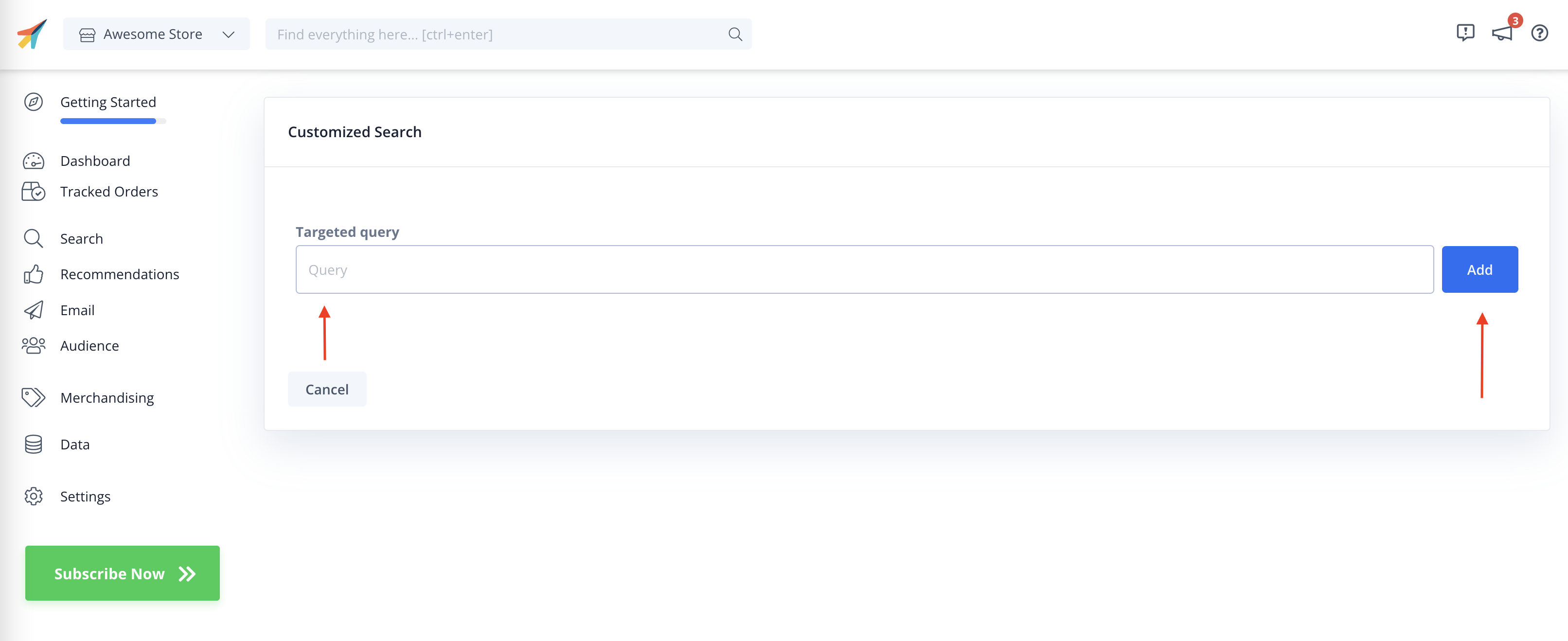
Daraufhin werden Ihnen 4 Optionen angezeigt. Wählen Sie den Bereich aus, den Sie anpassen möchten. Sobald Sie dies getan haben, können Sie Artikel aus diesem Bereich einschließen/ausschließen, indem Sie auf die Schaltflächen einschließen/ausschließen klicken.
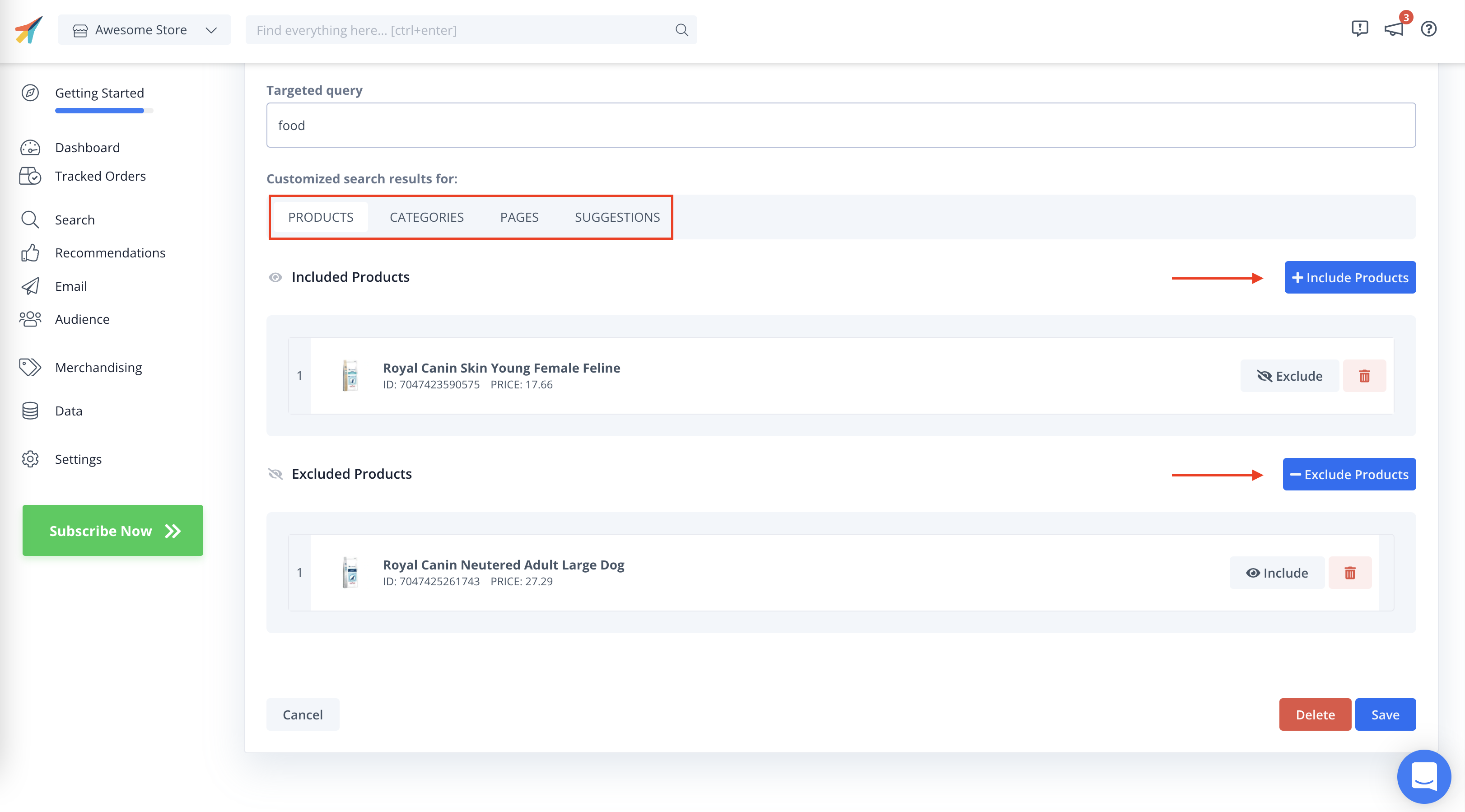
Sobald Sie auf “Einschließen” oder “Ausschließen” geklickt haben, können Sie nach den gewünschten Produkten, Kategorien, Seiten und Vorschlägen suchen. Klicken Sie auf die gewünschten Artikel und sie werden der Liste hinzugefügt.
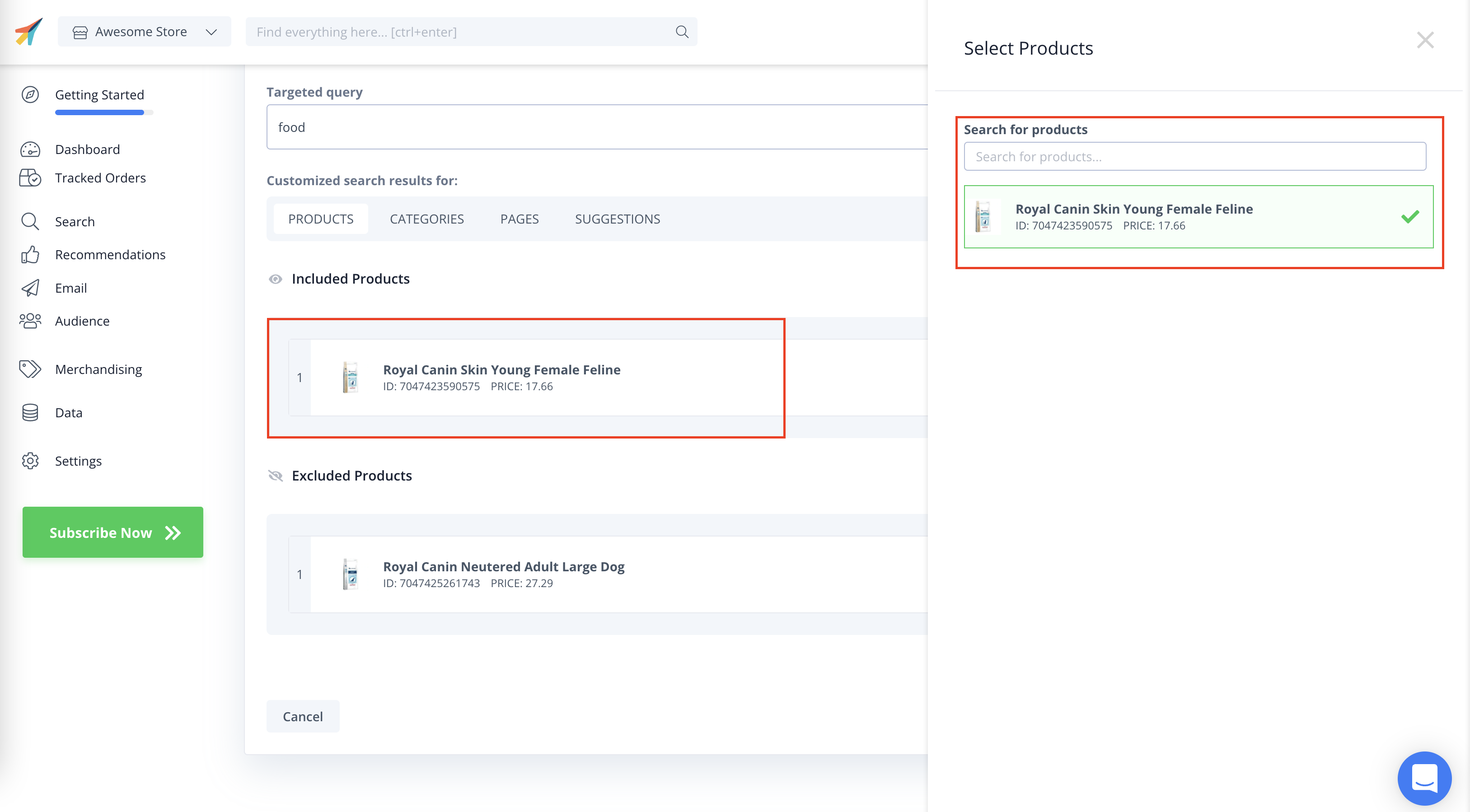
In der Liste Eingeschlossene Elemente können Sie die Reihenfolge leicht ändern, in die Liste Ausgenommen verschieben oder das Element ganz aus der Liste löschen.
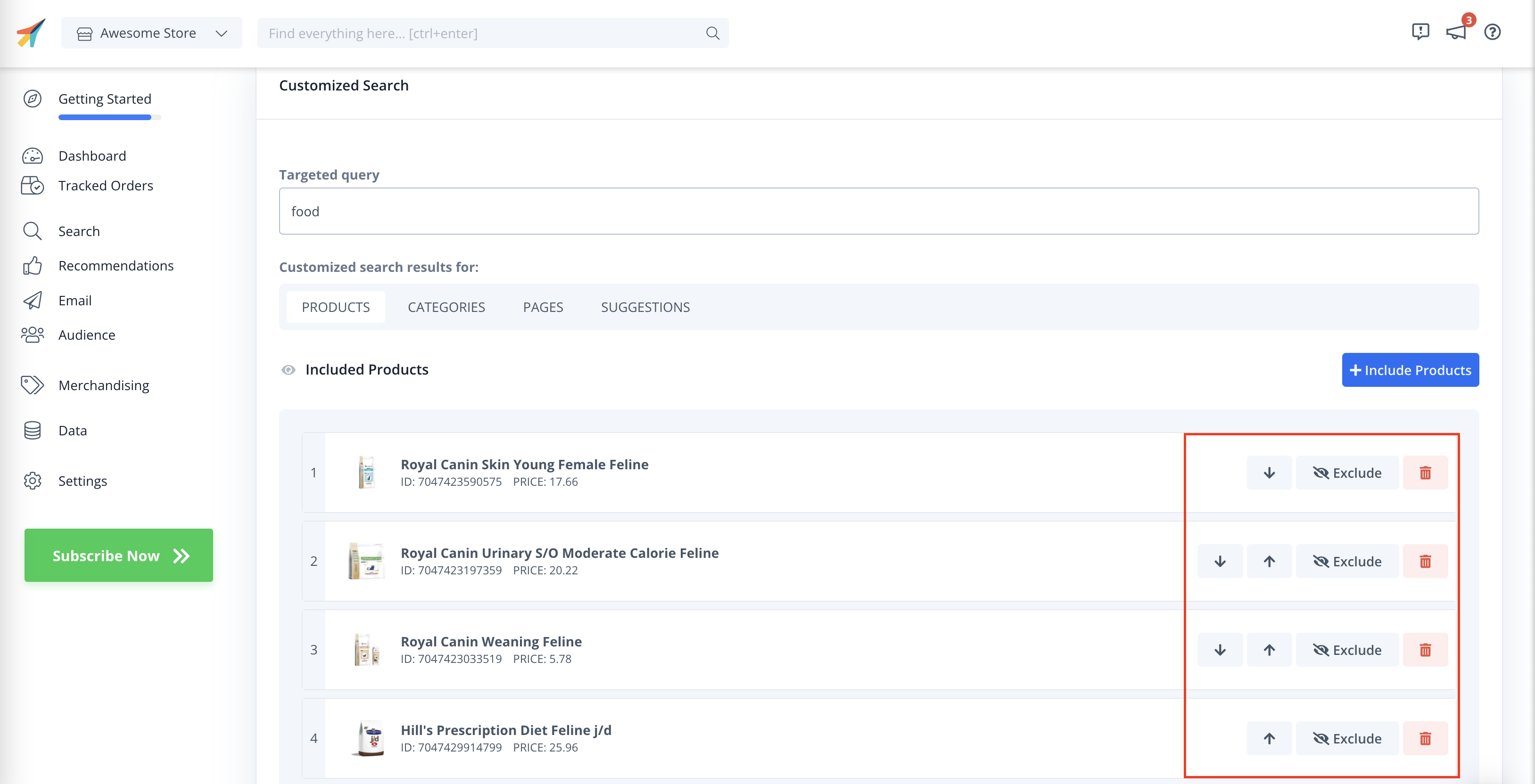
Von der Liste Ausgeschlossene Artikel können Sie den Artikel ganz einfach in die Liste Eingeschlossen verschieben und das Produkt ganz aus der Liste entfernen.
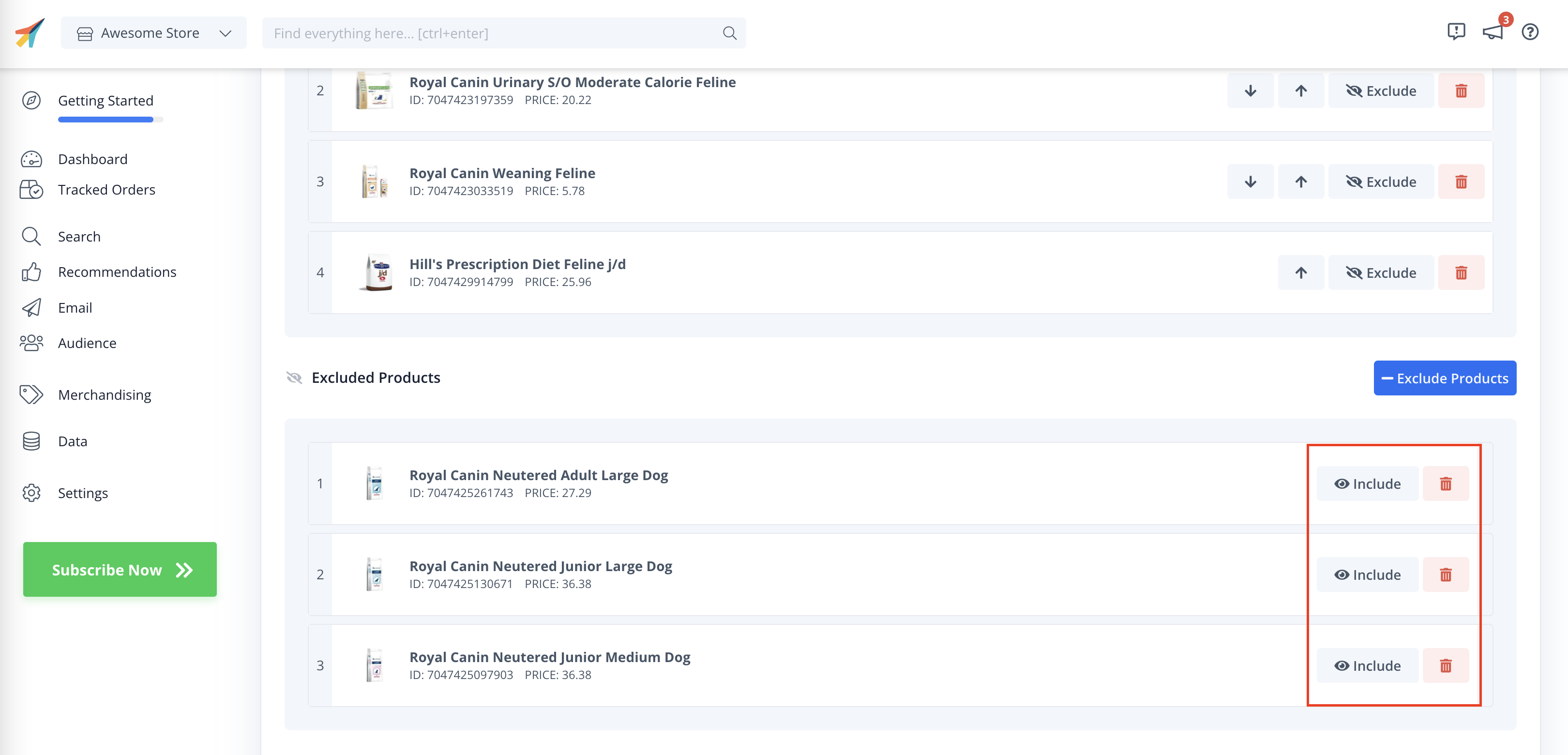
Wenn Sie mit der Anpassung der Suche fertig sind und die vorgenommenen Änderungen aktivieren möchten, klicken Sie einfach auf Speichern und Ihre Änderungen werden sofort auf der Website angezeigt.
Sie können alle von Ihnen erstellten benutzerdefinierten Suchen im Dashboard für benutzerdefinierte Suchen sehen. Hier haben Sie einen Überblick über die eingestellten Abfragen und die für die jeweilige Abfrage aktivierten Regeln.
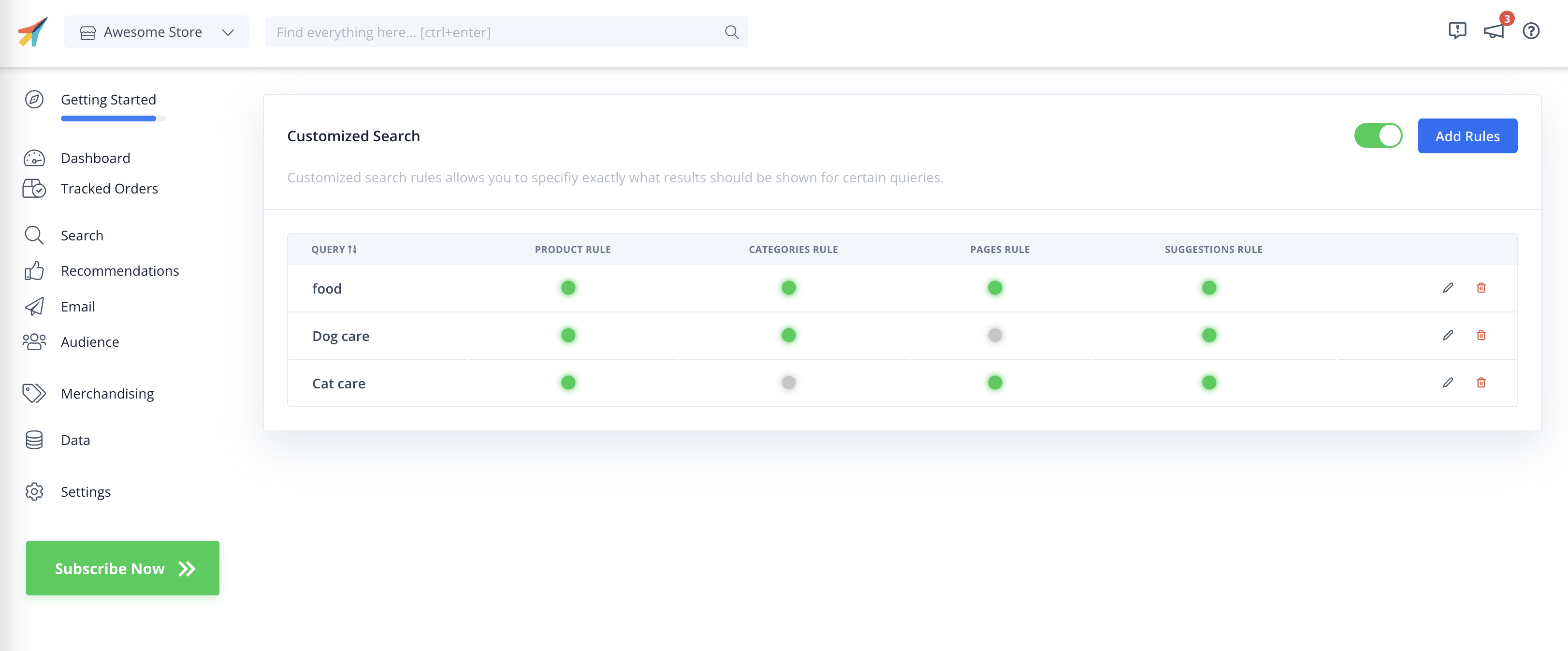
Hinweis:
- Alle Merchandising-Kampagnen, die Sie hinzugefügt haben, werden vorrangig behandelt, wenn sie mit einer von Ihnen eingestellten benutzerdefinierten Suche kollidieren.
- Die Anzahl der Produkte, Kategorien, Seiten und Vorschläge, die Sie einbeziehen/ausschließen können, ist nicht begrenzt. Beachten Sie jedoch, dass Sie nur so viele Artikel anzeigen können, wie Sie für diesen Datensatz als Limit festgelegt haben.
Beispiel: Ihre Live-Suche zeigt 8 Produkte und 4 Kategorien an. Wenn Sie mehr als 8 Produkte oder 4 Kategorien ausgewählt haben, werden in der Live-Suche nur die ersten 8 Produkte und 4 Kategorien angezeigt, die Sie ausgewählt haben.